Come usare MetaTrader
Dopo aver letto il mio tutorial sul tema ed esserti informato bene anche presso altre fonti, hai deciso di iscriverti a una piattaforma di trading e hai elaborato un po’ di strategie da mettere in atto sui mercati. Una volta registrato e attivato l’account hai letto che il tuo broker ti consiglia di usare MetaTrader, uno dei software più utilizzati da chi opera sui mercati forex da casa.
Qui però sono iniziati i problemi: hai realizzato di essere sempre più ferrato sui mercati ma di avere ancora diverse lacune sull’uso pratico di un programma che, a un primo sguardo, ti pare incredibilmente complesso. Non sapendo dove iniziare, hai cercato informazioni su Internet e hai cliccato su questa mia guida, sperando di trovare le risposte ai tuoi dubbi.
Beh, se le cose stanno così sono lieto di dirti che sei capitato nel posto giusto. Mettiti, dunque, bello comodo e prenditi un po’ di tempo per leggere attentamente questo tutorial, nel quale ti spiegherò come usare MetaTrader. Prima di continuare, però, ci tengo a dirti in modo chiaro che voglio soltanto illustrarti le funzioni del programma e non posso, naturalmente, prendermi alcuna responsabilità sull’andamento dei tuoi investimenti e che non è assolutamente mia intenzione fornirti consigli finanziarie. Chiaro? Bene. Se sei pronto, iniziamo!
Indice
Come usare MetaTrader 4
MetaTrader esiste in due versioni: la 4, del 2005, e la 5, rilasciata nel 2010; fanno sostanzialmente le stesse cose, anche se la versione più recente ha alcune piccole migliorie che ti spiegherò nel capitolo dedicato.
Quale è meglio per te, quindi? Se sei alla prime armi il, mio consiglio è di installare sempre quello consigliato dal tuo fornitore di servizi finanziari e scaricabile dal suo sito. I broker online che permettono di fare trading usando questa piattaforma forniscono sempre una versione personalizzata di MetaTrader, che rende più facile il primo collegamento e la configurazione, oltre a garantire una completa compatibilità con gli strumenti da loro sviluppati per aiutarti.
Come usare MetaTrader 4 su PC

In questa parte della guida, a scopo dimostrativo, ti spiegherò come installare MetaTrader 4 nella versione presa dal sito di MetaQuotes Software. Indipendentemente da dove preleverai il software, comunque, l’installazione sarà sempre uguale. Farò riferimento alla versione del programma per Windows, però sappi che esiste anche per macOS e per Linux.
Pronto a cominciare? Allora vai sul sito ufficiale di MetaTrader. Se il sito è in inglese, non preoccuparti, il software è stato tradotto in più di trenta lingue, tra cui l’italiano. Dal menu in alto a lato del logo, clicca sulla voce Download, scorri verso il basso e clicca sul pulsante blu Download MetaTrader 4 for Windows. Aspetta che il tuo computer abbia finito di scaricare il pacchetto d’installazione e poi avvialo cliccandoci sopra due volte. Nella finestra che si aprirà clicca sui pulsanti Sì e Avanti per accettare i termini della licenza. Una barra verde mostrerà l’avanzamento del processo di installazione. Al termine fai clic su Fine. MetaTrader 4 si avvierà automaticamente dopo l’installazione.

La prima cosa da fare, quando si avvia MetaTrader 4, è collegarlo al proprio account di trading. Apri il menu File, in alto a sinistra, e fai clic sulla voce Login nel Trade Account. Comparirà una finestra di dialogo in cui dovrai inserire i dati forniti dal tuo broker. Nel campo Login inserisci il tuo codice utente, nel campo Password quella che hai scelto in fase di registrazione, nel campo Server seleziona quello che ti è stato consigliato dal tuo fornitore, infine fai clic sul pulsante Login in basso a sinistra.
Ogni broker che fornisce MetaTrader 4 ti permette di utilizzarlo con un conto demo, fornito di un budget virtuale. Se sei alla prime armi, ti consiglio di configurare quello per non rischiare direttamente i tuoi soldi nel caso commettessi un errore.
Ecco fatto, ora hai collegato il desktop di MetaTrader 4 al tuo account. Vediamo ora le principali funzioni del programma. La prima cosa che salta all’occhio è l’apparente complessità della piattaforma, vero? Tutte quelle colonne e quei grafici ti mandano in confusione? Non preoccuparti perché nei prossimi paragrafi ti spiegherò come mettere un po’ d’ordine, analizzando gli strumenti principali.
La finestra del programma si compone di quattro parti. In alto a sinistra è presente la sezione Vista del Mercato, una tabella personalizzabile che ti permette di vedere gli asset che puoi negoziare nel tuo conto. Puoi aggiungere tutto quello che desideri tenere sottocchio e togliere quanto non ti interessa.
In basso a sinistra si trova il Navigatore. Si compone di quattro voci: Conto, con tutte le informazioni sull’account (o gli account) collegati al programma MetaTrader 4. Indicatori contiene una serie di strumenti di analisi tecnica che ti permettono di valutare i mercati ed elaborare strategie.
Le voci Consiglieri Esperti e Programmi riguardano degli strumenti di assistenza al trading avanzato, dei veri e propri programmi scritti nel linguaggio di programmazione fornito con MetaTrader 4, che permettono di monitorare il trading (o automatizzarlo) usando degli algoritmi. Sono comunque tutte funzioni avanzate che non dovrebbero riguardare un utente principiante e che non tratterò in questa panoramica.
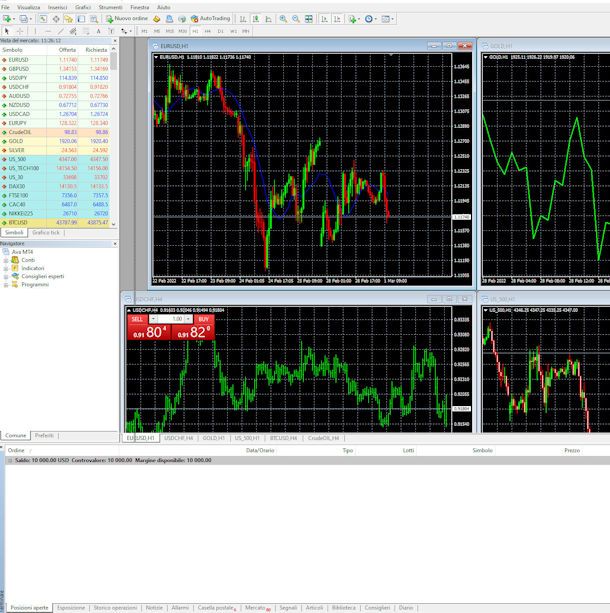
La parte principale è la Finestra Grafico, occupata da diagrammi creati automaticamente che danno una rappresentazione dell’andamento degli asset che vuoi tenere sotto controllo. Puoi visualizzarne fino a cento insieme. I grafici sono altamente personalizzabili, puoi evidenziarli, ingrandirli o minimizzarli, scriverci e disegnarci sopra grazie agli strumenti messi a disposizione da MetaTrader 4, e renderli del tipo che preferisci: a barre, a candele giapponesi o a linea. Potrai inoltre cambiare a piacimento lo schema di colori per ogni singolo grafico.
L’ultima sezione della finestra è il Terminale, quella che si trova più in basso. Per navigare al suo interno dovrai cliccare sulle linguette poste proprio in fondo alla finestra. Da qui potrai avere una panoramica del tuo conto, della tua esposizione, dei trade aperti e di tutte le operazioni che hai effettuato.
Potrai inoltre impostare Allarmi, per essere avvertito nel caso dovesse verificarsi un evento particolare sui mercati. Avrai inoltre accesso a una serie di articoli e risorse online messe a disposizione dal tuo broker che ti permettono di ricevere messaggi e notizie direttamente sul terminale di MetaTrader 4.
La scheda Mercato è un vero e proprio market interno su cui puoi acquistare strumenti di trading automatico e programmi realizzati per girare in MetaTrader 4. Li gestirai poi in Biblioteca. Siccome si tratta di funzioni molto avanzate, non te ne parlerò in questa sede. Per tutti gli approfondimenti del caso, ti rimando alla guida ufficiale che trovi sul sito (in lingua inglese).
Come puoi notare le varie sezioni del programma sono mostrate in delle finestre che funzionano esattamente come quelle del sistema operativo Windows e possono essere chiuse, minimizzate o espanse a tutto schermo, permettendoti il massimo grado di personalizzazione e rendendoti più facile concentrarti su quanto ti interessa.
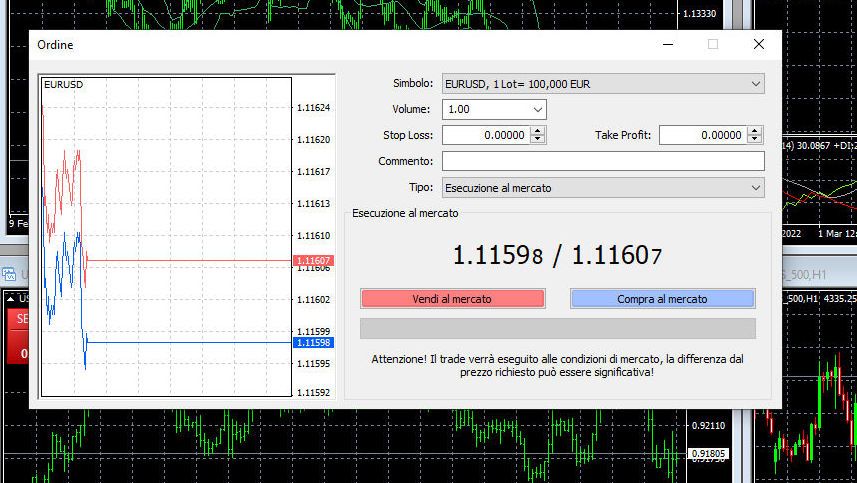
Per esempio, se vuoi aprire un ordine in MetaTrader 4, ti basterà cliccare sul nome dell’asset che vuoi negoziare nella finestra Vista del mercato e subito si aprirà una finestra Ordine.
Facile e immediato. Da qui è facilissimo aprire ordini immediati o pendenti, impostare condizioni particolari di stop loss o take profit, prendere appunti riguardo alla gestione dell’ordine e monitorare poi tutto dalla sezione Posizioni aperte del Terminale.
Come usare MetaTrader 4 sul cellulare

MetaQuotes Software ha creato anche un’app per smartphone di MetaTrader 4 disponibile sia per Android (anche su store alternativi) che per iPhone/iPad. In questa parte della guida ti illustrerò quella per Android, ma i passaggi da compiere sono molto simili anche su iOS/iPadOS.
Tieni conto che l’applicazione per il tuo smartphone ha il vantaggio di poter essere usata ovunque tu abbia un collegamento a Internet ma è molto più snella e manca di tante delle potenzialità di quella per PC. Procedi dunque all’installazione dell’app e aprila. Al primo avvio ti verrà proposto il contratto di licenza, sotto la scritta Benvenuto a MetaTrader 4! Schiaccia il bottone Accetta e scegli di nuovo accetta quando ti verrà chiesto di aprire un account demo.
La prima cosa da fare è collegare l’app MetaTrader 4 col tuo conto trading. Fai dunque tap sul simbolo ☰, in alto a sinistra, accanto al logo del software, e seleziona l’opzione Gestisci accounts. Vedrai che c’è già un conto registrato, quello demo attivato con l’installazione della app.
Se vuoi, puoi usare questo per far pratica, altrimenti pigia il simbolo + in alto a destra e, dalla schermata successiva, seleziona Login in un account esistente. Nel campo Cerca broker, digita il nome del tuo fornitore di servizi finanziari e selezionalo dall’elenco che comparirà. Inserisci i tuoi dati di Login e Password e poi fai tap su Accedi in fondo allo schermo. Ora il tuo account di trading e l’app sono collegati.
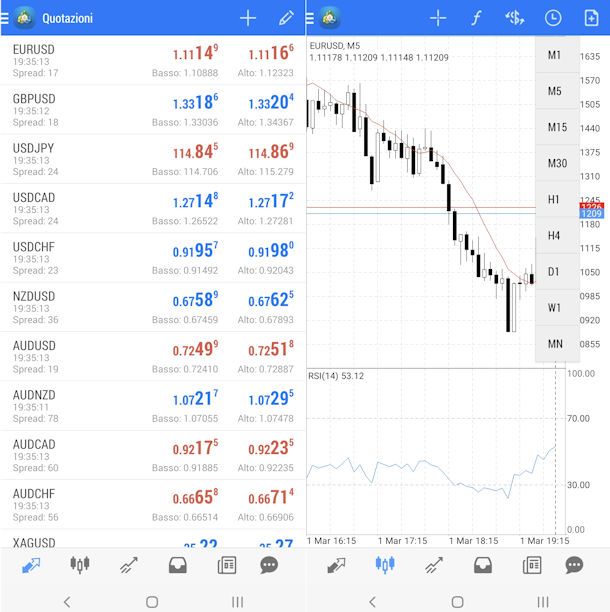
La pagina principale di MetaTrader 4 su mobile è Quotazioni, dove vengono mostrati gli attuali prezzi degli asset negoziati dal tuo broker. La lista può essere personalizzata a piacere. Fai tap sul simbolo +, in alto a destra, per aggiungere un mercato da quelli trattati dal tuo fornitore di servizi. Se invece selezioni il simbolo della matita potrai riordinarli. Infine, fai tap sull’icona del cestino, seleziona quelli che vuoi eliminare e poi, di nuovo, tap sull’icona del cestino per cancellarli.
Facendo tap sull’icona delle candele, in basso nella schermata, puoi aprire la pagina dei grafici. Qui viene visualizzato un grafico relativo al primo asset presente nella tua lista Quotazioni. Se vuoi modificarlo devi premere sull’icona $, in alto a destra, e sceglierne un altro dalla lista. Se vuoi cambiare gli intervalli di tempo del grafico devi invece selezionare l’icona dell’orologio e, di nuovo, scegliere un intervallo diverso dai nove presenti in lista.
Per aprire un ordine, invece, devi andare nella pagina delle Quotazioni, far tap sul mercato che ti interessa, e selezionare Nuovo affare dalla lista. Nella schermata dell’ordine che ti si aprirà dovrai selezionare la quantità di asset da acquistare o vendere. Il valore a sopra la riga rossa indicherà lo stop loss mentre quello sopra la riga verde il take profit. Quando hai fatto tutto premi sul pulsante buy (se vuoi comprare) o sell (se vuoi aprire una posizione di vendita).
Tutti gli ordini aperti saranno visibili nella scheda Trade, rappresentata in basso dall’icona di una freccia.
Come usare Metatrader 5
MetaTrader 5 è stato sviluppato da MetaQuotes Software nel 2010 con l’intenzione di sostituire, nel lungo periodo, la precedente piattaforma. Graficamente è stato mantenuto molto simile, tanto che, a un primo sguardo, può persino apparire identico.
A cambiare davvero è il linguaggio di programmazione messo a disposizione dal programma per creare strumenti di assistenza al trading, ma si tratta di una funzione decisamente avanzata che non riguarda questo tutorial, nel quale invece ti parlerò delle differenze con la versione precedente. Anche MetaTrader 5 è stato rilasciato per tutti i principali sistemi operativi desktop e mobile.
Come usare MetaTrader 5 su PC
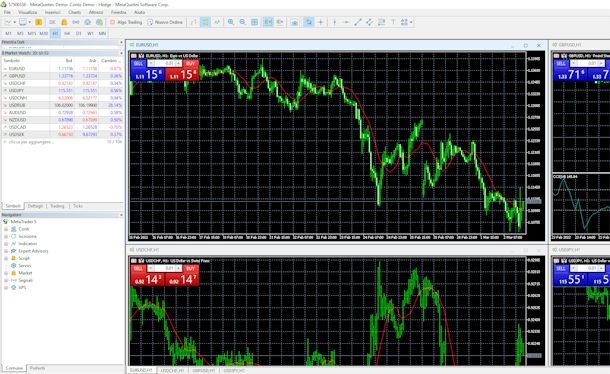
In MetaTrader 5 sono state fatte alcune piccole migliorie e ottimizzazioni. La versione precedente era nata per il mercato delle valute (forex) mentre al successore si è data un’impronta più generalista, votata anche a negoziare azioni, criptovalute e altri strumenti finanziari. MetaTrader 5 ha un calendario economico incorporato nella piattaforma – accessibile dalla voce Calendario nel Navigatore – che consente ai trader di ricevere notizie sui mercati, in tempo reale, direttamente dal programma.
Ha inoltre un numero leggermente maggiore di opzioni per gli indicatori tecnici preimpostati, gli strumenti legati ai grafici, come una periodicità più precisa e una possibilità di analizzare la profondità di mercato. Infine è stata inserita la possibilità di aprire un ordine pendente, che possa cioè essere eseguito anche parzialmente. Piccole migliorie che rendono il lavoro di un trader più facile.
Si tratta comunque di cambiamenti che non dovrebbero riguardare un trader alle prime armi. Il mio consiglio è sempre quello che ti ho dato all’inizio della guida: scarica la versione di MetaTrader che ti fornisce il tuo broker e usa quella. Se vuoi fare dei test, ti mostrerò come usare MetaTrader 5 demo e fare da solo delle prove, in modo totalmente sicuro.
Per scaricare il programma, vai sul sito ufficiale e fai clic sul pulsante relativo al tuo sistema operativo (in questa sede tratterò Windows). Il processo di installazione è identico a quello di cui ti ho già parlato per la versione 4.
Una volta avviato il programma sarai automaticamente registrato a un conto demo gratuito, ospitato da un server di MetaQuotes che ti permetterà di testare le principali funzioni del programma in modo sicuro. Scegliendo Login nel Trade Account, dal menu File, sarà quello già impostato con numero utente, password e server dedicato. Ti basterà fare clic su OK per entrare nell’account dimostrativo e avere a disposizione diecimila euro virtuali per provare le principali funzioni del programma.
Per ulteriori approfondimenti ti rimando alla guida ufficiale del software (in inglese).
Come usare MetaTrader 5 sul cellulare
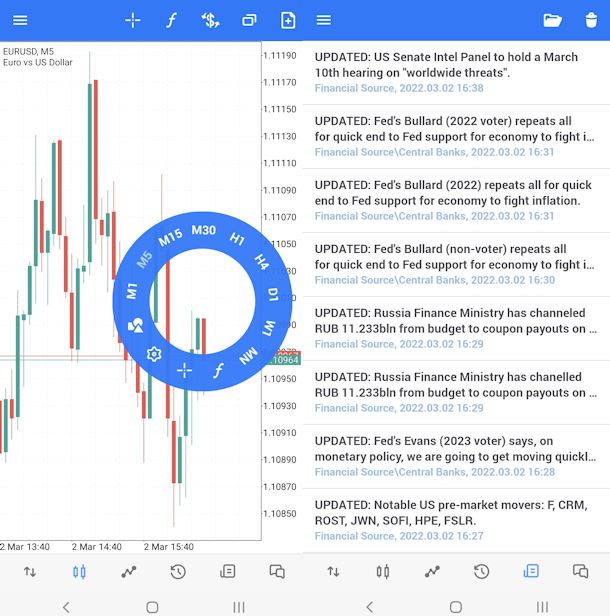
In modo simile alla versione 4, anche MetaTrader 5 è disponibile come app per dispositivi mobili Android (compresi quelli HUAWEI senza Play Store) e iOS/iPadOS. In questa breve guida ti spiegherò come usare MetaTrader 5 su Android, mostrandoti come installarlo e le principali differenze rispetto alla versione precedente, che non sono poi molte. Di nuovo, la versione per iOS è praticamente identica.
Al primo avvio ti verrà presentato il contratto di licenza, scegli Accetta e conferma di voler aprire un account di prova. Quest’ultima opzione è facoltativa, ma ti consiglio di farlo per imparare come usare MetaTrader 5 demo sul tuo smartphone, almeno per i primi tempi. Ricordati, quando vorrai fare “sul serio” e ti sentirai pronto, di collegarlo al tuo account di brokeraggio scegliendo Gestisci Account dal menu posto in alto a sinistra.
Come puoi notare l’interfaccia di MetaTrader 5, rispetto al 4 è più snella. L’app è navigabile dalle icone poste nella barra in basso: Quotazioni, Grafici, Bilancio e Storico ordini. Come puoi vedere l’interfaccia dei grafici è stata migliorata, inserendo un menu contestuale che si apre facendo tap sul grafico, e da cui puoi cambiare la periodicità dell’immagine mostrata e applicare strumenti di Trend e Oscillatori al diagramma.
In MetaTrader 5 sono stati inseriti una serie di strumenti di analisi statistica accessibili direttamente dalla schermata Quotazioni, facendo tap sul mercato che interessa, in grado di analizzarne, per esempio, la Profondità e le principali proprietà. Da questo menu potrai, ovviamente, eseguire il tuo ordine.
In questa guida, naturalmente, ho dato solo uno sguardo d’insieme alle enormi potenzialità di questo software. Se pensi che possa fare al caso tuo, comunque, prima di fare trading ti invito a provare i conti demo e a studiare altre risorse, molte delle quali disponibili online. Se vuoi, puoi cominciare dalla mia guida su come giocare in borsa online.

Autore
Salvatore Aranzulla
Salvatore Aranzulla è il blogger e divulgatore informatico più letto in Italia. Noto per aver scoperto delle vulnerabilità nei siti di Google e Microsoft. Collabora con riviste di informatica e cura la rubrica tecnologica del quotidiano Il Messaggero. È il fondatore di Aranzulla.it, uno dei trenta siti più visitati d'Italia, nel quale risponde con semplicità a migliaia di dubbi di tipo informatico. Ha pubblicato per Mondadori e Mondadori Informatica.






